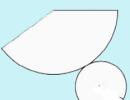Instaliranje CryptoPro na Rels. Instaliranje CryptoPro na Rels Uređivanje popisa pouzdanih čvorova
Instaliran Rosa Enterprise Linux Server 6.7 U konfiguraciji "Standard Rosa Server", pristup spremištima (za to morate koristiti ključ, unaprijed od usluge podrške, izvršavanje naredbe ECHO-a<ключ>»\u003e / Etc / rosa-podrška-ID-poslužitelj s administratorskim pravima).
Primjenjivost
Upute opisuju instalaciju CSP 4.0 CryptoproPro Cryptopro za Rosa Enterprise Linux Server 6.7 za rad s rutom. Primjer je naveden za 64-bitnu AMD64 arhitekturu, za 32-bitnu instalaciju, instalacija je slična atribuciji instalacijskih paketa i mapa.
Bilješka
Kada ne spominjemo potrebu za korištenjem prava supernike, shvaća se da se sve izvodi s pravima korisnika koji će raditi u Firefox preglednik. Ovaj korisnik mora ostati nepromijenjen tijekom opisanog postupka.
Dobivanje instalacijskih paketa
Za instalaciju SPI CryptoproPro CSP 4.0 Prvo morate se registrirati na web-lokaciji https://www.cryptoproPro.ru/ i od preuzimanja stranica https://www.cryptoproPro.ru/products/csp/downloads Download version 4.0 R2 za Linux U RPM formatu


Mi također odmah preuzeti CryptoPro Eds preglednik plug-in verzija 2.0 | Odavde

Nakon toga, preglednik bi trebao biti zatvoren.
Montaža
Da biste instalirali, morate raspakirati rezultirajuću arhivu. Da biste to učinili, otvorite terminal (tab se nalazi na lijevoj strani u sredini panela za pokretanje programa)
![]()
i izvršiti sljedeće naredbe:
cD ~ / preuzimanja / tar -xvf linux-amd64.tgz tar -xvf cades_lux_amd64.tar.gzTrebala bi postojati mapa s cryptoprop instastalu, možete otići u nju u konzoli
cD Linux-AMD64 /Postavljanje osnovnih komponenti kriptopro
su.i unesite zaporku, nakon toga unesite naredbe za instalaciju:
yum Instalirajte Redhat-LSB * CCID Pangox-Compat ./install.sh.Instalacija dodatnih komponenti kriptopro
rPM -IVH CprocSP-RDR-PCSC- * LSB-Cprocsp-PKCS11- * CprocSP-RDR-GTK- *Također je vrijedno zabilježiti pakete za podršku uređaja (tokeni / čitač / proširenje kartica). Ovi paketi su u CSP CryptoproPro Arhivu, njihova imena počinju cprocsp-rdr, Ako trebate koristiti određeni uređaj (na primjer, Ruwcen EDS) treba instalirati odgovarajući paket ( Rpm -ivh cprocsp-rdr-rutuked *). Također u arhivi nalaze se paketi s vozačima ( ifd- *) Također bi se trebali instalirati pomoću odgovarajućeg uređaja (Rucocen S -\u003e rpm -ivh ifd-rutokens *).
Ne biste trebali instalirati CProCSP-RDR-GUI paket, jer u paketu s CprocSP-RDR-GUI-GTK, on \u200b\u200bometa rad grafičkih komponenti.
Instaliranje dodatka preglednika
cD .. RPM -IVH LSB-CprocSP-Devel * Yum Instaliranje CprocSP-PKI-2.0.0-AMD64-Cades.rpm Yum Instaliranje CprocSP-PKI-2.0.0-AMD64-plugin.rpmPovezivanje tokena
Sada možete spojiti usmjerivač na USB priključak računala

Pokrećemo u zasebnom prozoru konzole PCCD program s administratorskim pravima (korijen). U ovoj fazi se koristi opcija za debugiranu pokretanje.

Nakon početka, nećete zatvoriti ovu konzolu (može se vidjeti kako sustav komunicira s pametnom karticom).

Za naknadne naredbe koristit ćemo konzolu koju smo otvorili prvi. Za njih, prava superativa nisu potrebna (možete birati izlazni terminal za otkazivanje korijenskog načina).
Uslužni program treba vidjeti uređaj:
Instaliranje certifikata
Uređivanje popisa pouzdanih čvorova
Za početak, dodajte CryptoproPro mjesto na popis pouzdanih. Da biste to učinili, zatvorite preglednik ako je otvoren i unesite naredbu u konzoli (bez administratorskih prava):
firefox /etc/opt/cprocsp/trusted_sites.html.Vozimo naziv web-lokacije u "Dodaj novi" niz, kliknite "+" i "Spremi".

Instalirajte certifikacijske centre certifikate
Da biste radili s certifikatima, morate instalirati certifikat certifikacijskog centra (u ovom slučaju, certifikat korijena je izravno instaliran) i certifikat s rutom do lokalnog pohrane. Da biste to učinili, morate preuzeti datoteku koja sadrži lanac certifikata s web-mjesta certifikata (obično je datoteka s proširenjem. Ticer ili.p7b) i popis pomirenih potvrda. Dostupne su na sljedećem linku (https://www.cryptopro.ru/certsrv/certcarc.asp). Morate kliknuti "Učitavanje CA Certifikat lanca" i "učitavanje posljednje osnovne CRL". U konzoli, koristeći pravo na redovnog korisnika, izvršava sljedeće naredbe:
/ Opt / cprocsp / bin / amd64 / certmgr-inst -store uroot -file ~ / preuzimanja / certniw.p7b / Opt / cprocsp / bin / amd64 / certmgr-inst -Crl -file ~ / preuzimanja / certcrl.crlPročitajte više o CERTMGR programu, sada možete naučiti raditi s kontejnerima koji se nalaze na toketu. Ako na uređaju nema spremnika, možete ih stvoriti. Da biste to učinili, koristite upute u stavku. Nakon instalacije paketa (odredba 5.1. I klauzulom 5.2.) Trebalo bi biti moguće vidjeti spremnike na uređaju. Da biste saznali put do spremnika, kao io činjenicu njegove dostupnosti, možete unijeti sljedeće:

Instaliranje certifikata iz spremnika na toketu
Sada postavite potvrdu s rutom u osobnom pohranu (Umy):
/ Opt / cprocsp / bin / amd64 / certmgr-inst -Cont "<путь к контейнеру, начинающийся на \\.\>- - istražio.Ako je sve ispunjeno bez pogrešaka, možete se preseliti na stavku
Bilješka
Najčešće proširenje. The.cer je u skladu s certifikatom, AP7B - spremnik u kojem jedan ili više certifikata može sadržavati (na primjer, njihov lanac)
Stvaranje certifikata za ispitivanje
Stvaranje spremnika na krutom disku
Ako na uređaju nema spremnika, možete ih stvoriti. Idemo na Centar za certificiranje test (UC) CryptoPro (http://www.cryptopro.ru/certsrv/certrqma.asp) i ispunite potrebna polja (budite sigurni da je "ime:"). Potrebno je označiti ključ kao izvoz. Važno je napomenuti da provjeriti naknadu za provjeru preglednika, morate koristiti standard 2001.

Pritisnite gumb "Sredstvo\u003e"




Sada možete kopirati spremnik na znak, ali prvo morate znati njegovo ime. Da biste to učinili, otvorite konzolu i izvršavate sljedeću naredbu:
/ Opt / cprocsp / bin / AMD64 / List_pcScTakođer morate saznati puno ime spremnika dobivenog tijekom generacije certifikata:
/ Opt / cprocsp / bin / amd64 / csptest -Keyset -enum_cont -verifyc -fqcn
Kopiranje spremnika na token
Zatim upotrijebite ta imena u sljedećoj naredbi:
/ Opt / cprocsp / bin / AMD64 / csptest -Keycopy-connostrc "<полное название контейнера>"-Contdest" \\ t<название токена>\<желаемое название контейнера>"

Sada token sadrži spremnik. Možete se vratiti na "Instaliranje certifikata iz spremnika na token (klauzula 7.3)", unaprijed izbrisati certifikat instaliran s spremnika tvrdog diska (generiran od strane certificiranja testa).
Bilješka
Postavite certifikat iz spremnika na token, potrebno je kako bi sustav povezivao certifikat na uređaj
Ovu potvrdu možete izbrisati pomoću sljedeće naredbe:
/ Opt / cprocsp / bin / amd64 / certmgr -delI, ako je potrebno, odabirom broja certifikata želite izbrisati.
Provjera elektroničkog potpisa pomoću dodatka preglednika
Da biste provjerili rad dodatka preglednika, možete koristiti sljedeće resurse: https://www.cryptopro.ru/sites/default/files/products/cades/demopage/simple.html također vrijedi provjeriti jesu li nepotrebne potvrde Nisu instalirani, resurs radi ispravno samo ako je instaliran jedan certifikat (možete koristiti / opt / cprocsp / bin / AMD64 / CERTMGR -DEL). U slučaju pravilnog rada, stranica će izgledati otprilike kako slijedi.

Generalizacija
Općenito, shema algoritma ugradnje je sljedeća.

Preporuke za korištenje CryptoproPro Command Line Utilities
Instalacija varijabli okoliša
Radi praktičnosti, prvo biste trebali napraviti tako da možete pokrenuti programe bez propisivanja put do njih svaki put. To se može učiniti na mnogo načina. U ovom slučaju predlaže se upisati na sljedeći način:
U konzoli dobivamo prave supervizera (tip su i unesite lozinku) Unesite sljedeću naredbu (da biste odredili put svim korisnicima osim supervizera):
echo "Izvoz Put \u003d $ Put: / Opt / cprocsp / bin / AMD64: / opt / cprocsp / SBIN / AMD64" \u003e\u003e / etc / profilAko trebate učiniti isto za superviser, koristimo naredbu
echo "izvozni put \u003d $ path: / opt / cprocsp / bin / amd64: / opt / cprocsp / SBIN / AMD64" \u003e\u003e /Root/.bash_ProfilPonovno podizanje sustava
Da biste provjerili, možete potpisati i provjeriti datoteku i provjeriti potpis:

Korištenje pseudonimi
Za često korištene naredbe (na primjer, naredba za nanošenje kontejnera) vrijedi koristiti jednostavne, brzo regrutirane pseudonime. Na odredišne \u200b\u200baliase, morate koristiti naredbu Alias. Na primjer, dodijelite pseudonim za zapovijed
/ Opt / cprocsp / bin / amd64 / csptest -Keyset -enum_cont -verifyc -fqcnU konzoli dobivamo prave supervizera (tip su i unesite lozinku) Unesite sljedeću naredbu:
echo "Alias \u200b\u200bconss \u003d" / opt / cprocsp / bin / AMD64 / csptest -Keyt -enum_Connt -Prifyc -fqcn "" \u003e\u003e / etc / bashrcPonovno podizanje sustava Primjer rada može se vidjeti u nastavku.

Literatura o korištenju komunalnih usluga
Za informacije o drugim programima, bolje je koristiti naredbu s zastavom "--help" (na primjer, CSPREST --Help).
Neke korisne momčadi
Uklanjanje spremnika:
cSpPest -Ket -Ket -Deletekyet -Container "<полное название контейнера>"Prikaži pouzdane web-lokacije:
cPConfig -ini "Lokalni softver Crypto Pro CadeSplugin \\ tKopiranje spremnika:
csptest -Keycopy-concordsrc "<полное название исходного контейнера>"-Contdest"<полное название контейнера назначения>"Zadano Cryptoproder Promjena (dostupne vrste i imena mogu se vidjeti pomoću CPCONFIG -DEFPROV-OWOW_TYPE):
cPCONFIG -DEFPROV --SsetDef -ProvType<тип провайдера> -Provname.<название провайдера>Saznajte CryptoproPro verziju:
csptest -Keyt -verifycont.Prikaz informacija o licenci:
cPCONFIG - LCHENSKI.Ulazak u licencu (ključ je napisan bez navodnika):
cPCONFIG-SLUČAJ.<номер лицензии>Popis dostupnih spremnika:
csptest -Keyt -Kum_cont -verifyc -fqcnDanašnji mali rekord sam odlučio istaknuti temu stvaranja elektroničkog digitalnog potpisa od strane CryptoproProoprodera. Bit će o datoteci šišmiša koji se može koristiti za automatizaciju potpisa elektroničkih dokumenata.
Kako bismo automatizirali proces potpisivanja elektroničkih dokumenata, trebat će nam:
1) Crypto-Pro CSP;
2) USB ključ (na primjer, usmjerivač), umetnut u USB priključak;
3) Notepad (Notepad.exe);
4) certifikati instalirani za vaš ključ;
Kamen spoticanja u ovoj priči je CSptest.exe datoteka koja je u kriptopro imenika (zadano C: Programske datoteke CSPPT \\ t).
Otvorite naredbeni redak i izvršavaju naredbu:
CD C: Programske datoteke CRYPTO PRO \\ i CSPRESTES
Vidjet ćemo sve moguće parametre ove exe datoteke.
odaberite od: -Help Ispiši ovu pomoć -NeerrorWait Nemojte čekati na bilo koju tipku na pogrešci -Notime ne pokazivati \u200b\u200bvrijeme proteklo -Pause Pričekajte za unos tipkovnice nakon završetka, tako da možete provjeriti memoriju i druge resurseProvider poziva RAINTCHPROVIDER (CryptsRv *, hsm, itd.) Nije pogođen - IndinitDa biste vidjeli parametre ove ili te globalne opcije, dovoljno je pozvati ovu datoteku s ovom opcijom, na primjer
Csptest -sfsign.
Dakle, da biste potpisali datoteku putem cmd alata csptest.exe, morate nazvati naredbu:
Csptest -sfsign -Sign -in dogovor.doc -ouut dogovor.doc.sig -my doo LLC Ivanov Ivan Ivanovich
gdje:
-Moj. - označava držač ključa;
-u - Označava koja datoteka trebate potpisati. Ako datoteka nije u mapi s CSPREST-om, morate odrediti cijeli put.;
-out. - označava naziv datoteke potpisa;
Možete provjeriti potpis na web stranici državne usluge za ovu vezu.
Vjerojatno. Ako preuzmete ovu datoteku na državnu uslugu, to će biti pogreška. Uzrokovane činjenicom da je potrebno informacije o certifikacijskom centru. Također neće biti dodatnih datuma i vremena potpisivanja dokumenata. Da biste to učinili, dodajte dva parametra na naš tim:
Csptest -sfsign -Sign -in dogovor.doc -ouut dogovor.doc.sig -my doo LLC Ivanov Ivan Ivanovich -Adsigme -dd.
Ako trebamo potpis povezanog formata, dodajte drugi parametar:
Csptest -sfsign -Sign -in dogovor.doc -out doovor.doc.sig -my doo rudnički programi Ivanov Ivan Ivan Ivanovich -addigme -D -Dached
Bilješka:
Ako se potpis dokumenta izvršava s pogreškom
Nije moguće otvoriti datoteku
Došlo je do pogreške u pokretanju programa.
. \\ TPagesf.c: 321: ne može otvoriti ulaznu datoteku.
Broj pogreške 0x2 (2).
Nije mogao pronaći navedenu datoteku.
Prilikom poziva, kao iu posljednjem primjeru, a vi ste sigurni u ispravnost staza u -in i -OUT parametra, pokušajte stvoriti potpis za prvi primjer, a zatim izvršiti naredbu s punim skupom parametara !! !
Imamo glavnu naredbu za potpis. Sada malo pojednostavljuje postupak. Napravit ćemo datoteku šišmiša, kada pokrećemo što će potpisati tajni.txt datoteku, koji se nalazi u Tyuza mapi kao datoteka šišmiša. Otvorimo notepad i napiši kôd slušanja:
CHCP 1251 SET CD-a \u003d% CD% CD C: Programske datoteke CSP CSP CELL CSPREST -SFSIGN -SIGN -SIGN - U% PUTPATS% Ivan Ivanovich -Addigme -Dad -DeTached CD% curpath%
Kliknite "File" -\u003e "Spremi kao" -\u003e Navedite s.bat -\u003e Spremi "
I svatko. Za referencu:
cHCP 1251. - Određuje kodiranje za cmd. Potrebno je za valjanu obradu ruskih pisama u kodu;
postavite curpath \u003d% CD% - sprema put trenutnog CMD direktorija u varijablu na kutnicu;
cD - Određuje trenutni CMD put;
poziv - pokreće program;